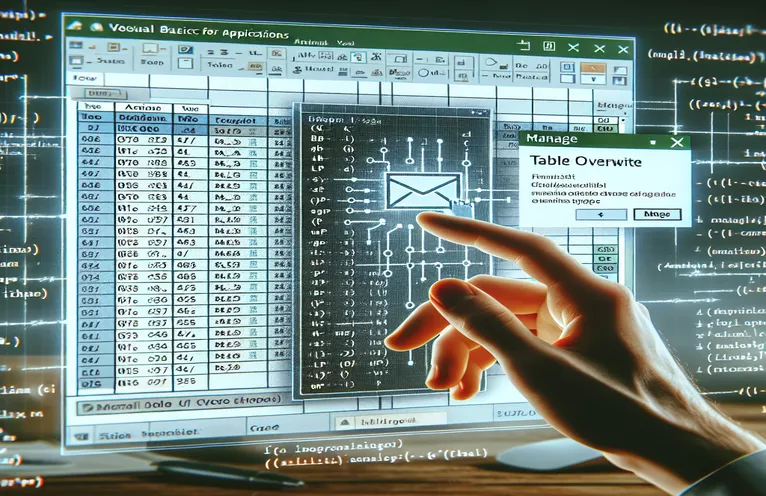Communication efficace des données via Excel et VBA
L'intégration de données Excel directement dans le corps des e-mails via des scripts VBA peut rationaliser considérablement la communication des informations, en particulier pour les entreprises qui dépendent d'une diffusion de données précises et en temps opportun. Cette approche automatise non seulement l'envoi de rapports détaillés ou de tableaux de données, mais améliore également la lisibilité et la disponibilité immédiate des informations cruciales dans un format présentable. Une telle automatisation réduit les efforts manuels et les erreurs, garantissant que les destinataires reçoivent exactement ce dont ils ont besoin sans délai.
Cependant, des difficultés surviennent lorsque les scripts automatisés écrasent involontairement les données, comme le montre le message de bienvenue final « Meilleures salutations », effaçant le contenu précédent. Ce problème provient généralement d'une manipulation incorrecte du contenu du corps de l'e-mail dans VBA, où le script ne gère pas correctement les points d'insertion de texte après avoir collé les données Excel. La résolution de ces problèmes implique de comprendre l'interaction entre la copie de plages Excel, le formatage du corps du courrier électronique et le flux du script pour garantir que tous les éléments sont préservés et présentés comme prévu.
| Commande | Description |
|---|---|
| CreateObject("Outlook.Application") | Crée une instance de l'application Outlook pour l'automatisation. |
| .CreateItem(0) | Crée un nouvel élément de courrier électronique à l'aide de l'application Outlook. |
| .HTMLBody | Définit le corps du texte au format HTML de l'e-mail. |
| UsedRange.Copy | Copie la plage actuellement utilisée sur la feuille de calcul spécifiée. |
| RangeToHTML(rng As Range) | Une fonction personnalisée pour convertir une plage Excel spécifiée au format HTML. |
| .PublishObjects.Add | Ajoute un objet de publication qui peut être utilisé pour publier un classeur, une plage ou un graphique. |
| Environ$("temp") | Renvoie le chemin du dossier temporaire sur le système actuel. |
| .Attachments.Add | Ajoute une pièce jointe à l'élément de courrier électronique. |
| .Display | Affiche la fenêtre de courrier électronique à l'utilisateur avant l'envoi. |
| Workbook.Close | Ferme le classeur, en enregistrant éventuellement les modifications. |
Analyse approfondie du script d'automatisation de la messagerie VBA
Notre script Visual Basic pour Applications (VBA) est conçu pour automatiser le processus de conversion d'un classeur Excel en PDF, de pièce jointe à un e-mail et d'insertion du contenu d'une feuille de calcul spécifique dans le corps de l'e-mail. Le script commence par définir les variables nécessaires pour les chemins de fichiers et les références d'objets, qui incluent des références à l'application Outlook, aux éléments de courrier et aux feuilles de calcul spécifiques. Notamment, la commande CreateObject("Outlook.Application") est essentielle car elle initialise une nouvelle instance d'Outlook, permettant au script de contrôler les fonctionnalités d'Outlook par programme. Ensuite, le script configure l'e-mail avec les détails du destinataire et la ligne d'objet.
Par la suite, la plage utilisée de la feuille de calcul est copiée dans une nouvelle feuille temporaire pour capturer la zone exacte contenant les données, évitant ainsi les espaces ou cellules vides inutiles. Cette étape est cruciale pour maintenir l’intégrité et le format des données lors du transfert dans un e-mail. Après la copie, le script colle cette plage dans le corps de l'e-mail à l'emplacement désigné, garantissant qu'elle apparaît entre les textes d'introduction et de clôture, évitant ainsi tout problème d'écrasement rencontré précédemment avec le message d'accueil final « Meilleures salutations ». Enfin, l'e-mail est affiché à l'utilisateur, avec la possibilité de l'envoyer automatiquement en basculant la méthode .Display sur .Send. Cette approche globale garantit que chaque élément du processus est contrôlé et exécuté avec précision, reflétant la véritable utilité de VBA pour automatiser efficacement des tâches complexes.
Rationalisation de l'intégration des données d'Excel vers le courrier électronique via VBA
Visual Basic pour les applications
Sub ConvertToPDFAndEmailWithSheetContent()Dim PDFFileName As StringDim OutApp As ObjectDim OutMail As ObjectDim QuoteSheet As WorksheetPDFFileName = ThisWorkbook.Path & "\" & Replace(ThisWorkbook.Name, ".xlsm", ".pdf")Set OutApp = CreateObject("Outlook.Application")Set OutMail = OutApp.CreateItem(0)Set QuoteSheet = ThisWorkbook.Sheets("Price Quote")QuoteSheet.UsedRange.CopyWith OutMail.Display.HTMLBody = "Dear recipient,<br><br>" & "Please find the price quote details below:" & _ "<br><br>" & RangeToHTML(QuoteSheet.UsedRange) & "<br>Best Regards".Subject = "Price Quotation".To = "recipient@example.com".Attachments.Add PDFFileName.Display ' Change to .Send to send automaticallyEnd WithApplication.CutCopyMode = FalseEnd Sub
Améliorer l'automatisation des e-mails avec des techniques VBA avancées
Intégration VBA Outlook
Function RangeToHTML(rng As Range) As StringDim fso As Object, ts As Object, TempFile As StringDim TempWB As WorkbookTempFile = Environ$("temp") & "/" & Format(Now, "dd-mm-yy h-mm-ss") & ".htm"rng.CopySet TempWB = Workbooks.Add(1)With TempWB.Sheets(1).Cells(1).PasteSpecial Paste:=8.Cells(1).PasteSpecial xlPasteValues, , False, False.Cells(1).PasteSpecial xlPasteFormats, , False, False.Cells(1).SelectApplication.CutCopyMode = False.PublishObjects.Add(xlSourceRange, TempFile, .UsedRange.Address).Publish(True)End WithRangeToHTML = VBA.CreateObject("Scripting.FileSystemObject").OpenTextFile(TempFile, 1).ReadAllTempWB.Close savechanges:=FalseKill TempFileSet fso = NothingSet ts = NothingEnd Function
Améliorer la fonctionnalité de messagerie avec Excel VBA
Dans le domaine de la bureautique, Excel VBA se démarque par sa capacité à rationaliser des tâches complexes, comme l'intégration de données Excel dans des emails. Cette fonctionnalité est particulièrement bénéfique pour les organisations qui ont besoin de rapports et de communications de données cohérents par courrier électronique. Excel VBA permet aux utilisateurs de gérer les données par programme, de convertir des fichiers dans différents formats et même d'interagir avec d'autres applications bureautiques comme Outlook. L'importance de cette intégration réside dans sa capacité à envoyer du contenu riche et formaté directement d'une feuille de calcul vers un courrier électronique, rendant ainsi la diffusion des données plus efficace et sans erreur. L'utilisation de scripts VBA pour automatiser ces tâches peut permettre de gagner un temps précieux et de réduire le risque d'erreur humaine.
De plus, lorsque VBA est utilisé pour intégrer des tableaux Excel dans le corps des e-mails, les données conservent leur intégrité et leur formatage, ce qui garantit que les informations sont présentées de manière claire et professionnelle. Cette fonctionnalité est essentielle pour les rapports financiers, commerciaux et opérationnels qui sont fréquemment partagés entre les membres de l'équipe et les parties prenantes. Le défi consiste souvent à garantir que les données n’écrasent pas le contenu d’un e-mail existant, un problème courant résultant d’une mauvaise gestion de la plage de texte du corps de l’e-mail dans le script. En tirant parti des puissantes capacités de programmation de VBA, les utilisateurs peuvent contrôler avec précision où et comment les données apparaissent dans l'e-mail, améliorant ainsi le processus de communication global dans un contexte commercial.
Foire aux questions sur l'intégration de la messagerie Excel VBA
- À quoi sert Excel VBA dans l’automatisation des e-mails ?
- Répondre: Excel VBA est utilisé pour automatiser le processus d'envoi d'e-mails, qui peut inclure la pièce jointe de fichiers, l'intégration de tableaux de données et le formatage du contenu des e-mails directement à partir d'Excel.
- Comment puis-je empêcher la dernière ligne d’un e-mail d’écraser le contenu précédent ?
- Répondre: Pour éviter l'écrasement, vous pouvez manipuler la plage de texte du corps de l'e-mail pour garantir le placement correct du nouveau contenu et utiliser des commandes qui contrôlent les points d'insertion de texte.
- Excel VBA peut-il s’intégrer à d’autres applications qu’Outlook ?
- Répondre: Oui, Excel VBA peut s'intégrer à une gamme d'applications, notamment Word, PowerPoint et même des produits non Microsoft prenant en charge l'automatisation COM.
- Quelles sont les considérations de sécurité lors de l’utilisation de VBA pour les e-mails ?
- Répondre: Les utilisateurs doivent se méfier des virus de macro et mettre en œuvre des pratiques de sécurité telles que la désactivation des macros provenant de sources inconnues et l'utilisation de signatures numériques pour les projets de macro.
- Est-il possible d'envoyer des e-mails en mode silencieux avec Excel VBA ?
- Répondre: Oui, en utilisant la méthode .Send au lieu de .Display, Excel VBA peut envoyer des e-mails sans afficher la fenêtre de messagerie Outlook, permettant ainsi un envoi d'e-mails silencieux et automatisé.
Aperçu final sur l'automatisation VBA pour les e-mails
Grâce à l'exploration des scripts VBA pour améliorer l'intégration d'Excel et d'Outlook, nous avons identifié des méthodes cruciales pour automatiser les processus de transfert de données qui sont à la fois efficaces et efficientes. La possibilité d'intégrer des données Excel dans le corps d'un e-mail rationalise non seulement la communication, mais préserve également le formatage et l'intégrité des données. Cependant, des problèmes tels que l’écrasement du contenu soulignent la nécessité d’une gestion et d’un ajustement minutieux des scripts. Comprendre l'interaction entre Excel et Outlook via VBA peut atténuer considérablement ces problèmes, permettant le développement de solutions robustes qui automatisent et simplifient les tâches de routine. En maîtrisant ces techniques, les utilisateurs peuvent garantir que leurs communications sont à la fois professionnelles et fiables, améliorant ainsi leur flux de travail et leur productivité dans un environnement d'entreprise.